Jangan buang ruang di Google Foto dengan tips berikut
Lewatlah sudah masa penyimpanan gratis tanpa batas untuk foto di Google Foto. Meskipun Akun Google masih menawarkan penyimpanan gratis sebesar 15 GB, penyimpanan ini cepat terisi, terutama bagi pengguna yang mengambil banyak foto beresolusi tinggi. Artikel ini membahas berbagai opsi untuk mengelola penyimpanan Google Foto Anda, baik gratis maupun berbayar, untuk memastikan kenangan berharga Anda selalu aman dan dapat diakses.
Memperluas penyimpanan Google Foto Anda: Opsi gratis dan berbayar
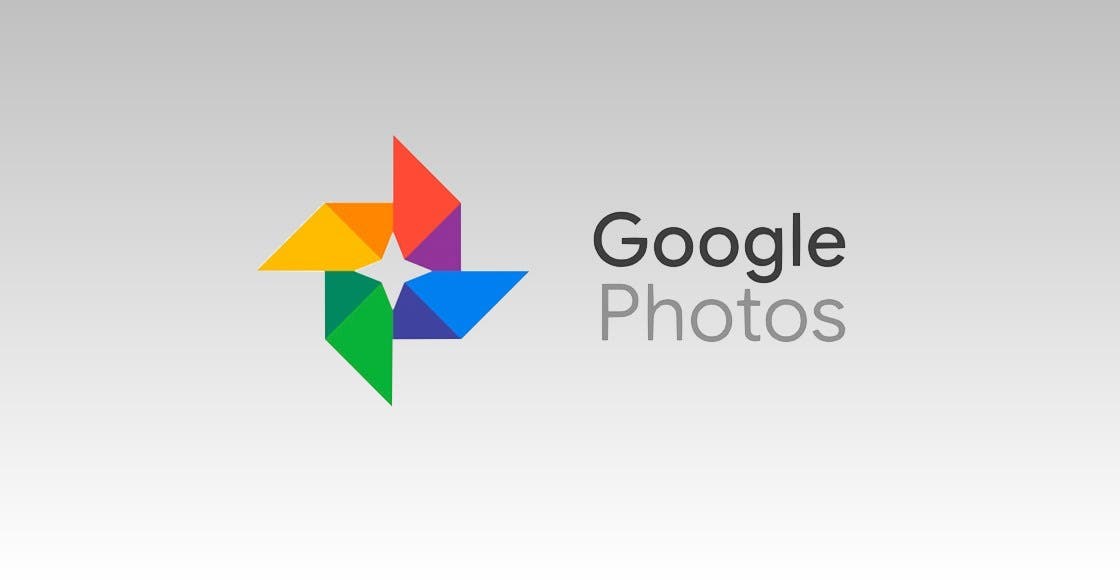
Memahami batas penyimpanan dan opsi berbayar
Saat ini, Google menawarkan penyimpanan gratis sebesar 15 GB di semua layanan Google, termasuk Gmail, Drive, dan Foto. Itu lebih banyak dibandingkan pesaing seperti Apple iCloud, yang hanya menawarkan 5GB gratis. Namun, jika Anda seorang fotografer aktif, ruang kosong ini mungkin tidak cukup.
Tidak ada solusi ajaib untuk melewati batas penyimpanan. Google One, layanan berlangganan berbayar, memungkinkan Anda memperluas kapasitas penyimpanan. Paket mulai dari $1,99 per bulan untuk 100GB, yang menyediakan banyak ruang bagi banyak pengguna. Selain itu, paket keluarga dapat digunakan bersama hingga lima anggota, sehingga lebih hemat biaya.
Cara gratis untuk mengelola penyimpanan
Sebelum mendaftar, mari jelajahi beberapa cara gratis untuk meningkatkan penyimpanan Google Foto Anda:
1. Gunakan Penghemat Penyimpanan:
Google Foto sebelumnya menawarkan penyimpanan tak terbatas untuk foto yang diunggah dalam “resolusi tinggi”. Foto-foto ini sedikit dikompres, namun perbedaannya sering kali dapat diabaikan bagi pengguna biasa. Namun opsi ini telah dihentikan. Sekarang, Anda dapat beralih ke “Penghemat Penyimpanan” yang meningkatkan foto menjadi 16MP dan video menjadi 1080p. Hal ini sangat mengurangi penggunaan penyimpanan tanpa mempengaruhi kualitas secara signifikan.
2. Bersihkan foto dan video yang tidak diinginkan:
Meninjau foto dan video Anda secara rutin akan memungkinkan Anda mengidentifikasi dan menghapus duplikat, gambar buram, atau konten yang tidak relevan. Google Foto menawarkan fitur “Kelola Penyimpanan” yang menganalisis penyimpanan Anda dan menyarankan penghapusan file besar atau tidak jelas.
3. Menggunakan Google Play Points dan Hadiah Masukan:
Google Play Points dan Feedback Rewards menawarkan peluang untuk mendapatkan Kredit Google Play. Kredit ini dapat digunakan untuk mendaftar paket dasar Google One (100 GB) secara gratis.
- Poin Permainan: Mendaftar ke Play Points memungkinkan Anda mengumpulkan poin untuk pembelian dalam aplikasi, pembelian dalam aplikasi, dan film. Kunjungi bagian Play Points setiap hari Jumat untuk mendapatkan penawaran khusus, termasuk bulan gratis Google One.
- Penghargaan Umpan Balik: Aplikasi ini memberi penghargaan kepada pengguna dengan kredit Google Play karena menyelesaikan survei singkat, berbagi data lokasi, dan mengunggah tanda terima. Menjawab beberapa survei setiap minggu akan memberi Anda kredit yang cukup untuk menutupi biaya paket dasar Google One.
Keseimbangan antara opsi gratis dan berbayar
Meskipun metode gratis yang disebutkan di atas mungkin membantu Anda mengelola penyimpanan untuk sementara waktu, metode tersebut mungkin bukan solusi jangka panjang bagi pengguna yang serius. Berikut rincian untuk membantu Anda memutuskan:
- Metode gratis cocok untuk: Pengguna biasa yang sesekali mengambil beberapa foto dan merasa nyaman mengelola penyimpanan dengan membersihkan konten yang tidak diinginkan dan menggunakan pengaturan “penghemat penyimpanan”.
- Langganan berbayar (Google One) diperlukan untuk: Pengguna yang mengambil banyak foto dan video beresolusi tinggi menginginkan akses ke fitur tambahan seperti alat pengeditan foto canggih dan dukungan pelanggan yang cepat, atau sekadar lebih memilih kenyamanan pencadangan otomatis tanpa mengkhawatirkan keterbatasan penyimpanan.
Lebih banyak tip dan saran
Berikut beberapa hal yang perlu diingat:
- Untuk membuka beberapa akun Google: Meskipun secara teknis dimungkinkan untuk membuka beberapa akun Google dan menggabungkan penyimpanannya, ini adalah solusi yang rumit dan tidak praktis. Mengelola unggahan di seluruh akun dan menggabungkan penyimpanan secara manual tidak efisien dan rawan kesalahan.
- Berbagi ruang Google Drive: Penyimpanan Google Drive digunakan bersama di semua layanan Google, termasuk Foto. Jika Anda memiliki banyak file lain di Drive, pertimbangkan untuk memindahkannya ke layanan lain guna mengosongkan ruang untuk foto.
- Paket Keluarga: Jika Anda memiliki anggota keluarga yang menggunakan Google One, pertimbangkan untuk membuat paket keluarga. Hal ini memungkinkan Anda berbagi ruang penyimpanan dengan maksimal lima anggota, menjadikannya pilihan hemat biaya untuk keluarga besar.
Dengan memahami kebutuhan penyimpanan dan menjelajahi opsi gratis dan berbayar, Anda dapat memastikan bahwa Google Foto Anda aman dan dapat diakses. Ingat, solusi yang tepat bergantung pada pola penggunaan dan preferensi individu. Pilih metode yang paling sesuai dengan kebutuhan Anda dan akan membantu Anda melestarikan kenangan berharga Anda selama bertahun-tahun yang akan datang.
Berita Gizchina minggu ini
Teknik pengelolaan penyimpanan tingkat lanjut untuk Google Foto
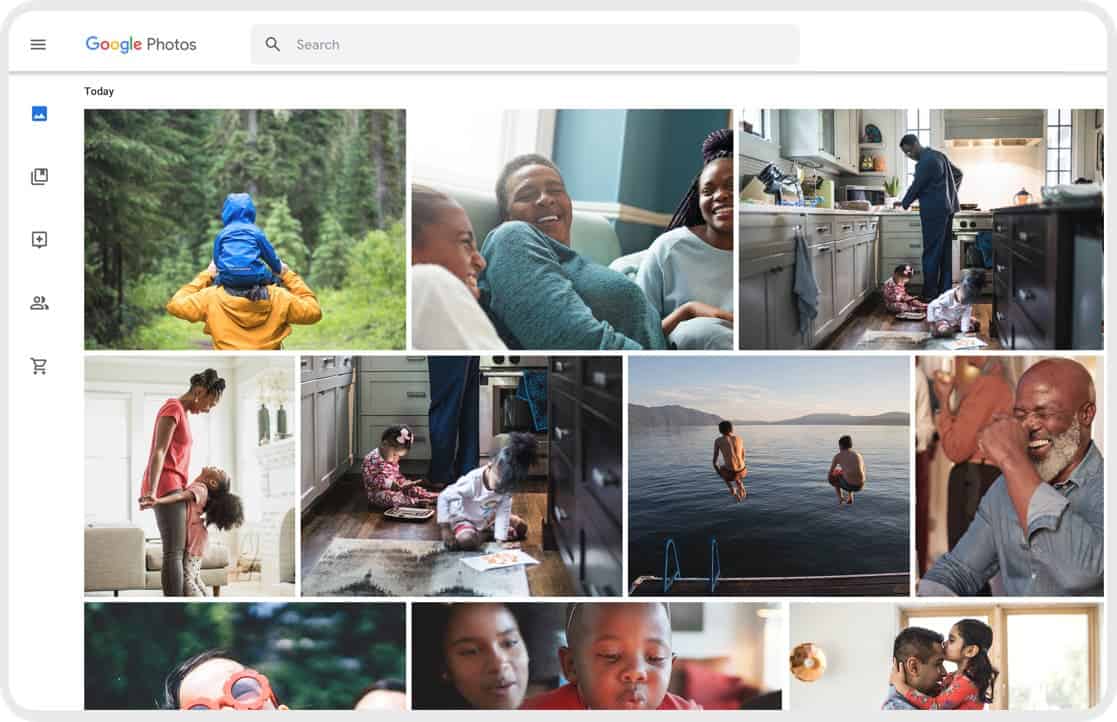
Meskipun bagian sebelumnya mengeksplorasi opsi pengelolaan penyimpanan dasar, terdapat teknik tambahan bagi pengguna tingkat lanjut yang ingin menyempurnakan pengalaman Google Foto mereka. Berikut penjelasan mendalam tentang beberapa strategi lanjutan:
1. Gunakan layanan pencadangan pihak ketiga:
Banyak penyedia penyimpanan cloud menawarkan harga kompetitif dan fitur yang dirancang khusus untuk pencadangan foto. Pertimbangkan layanan penelusuran seperti Amazon Photos, Flickr, atau Microsoft OneDrive. Layanan ini sering kali memiliki tingkatan gratis dengan penyimpanan yang cukup untuk pengguna biasa atau paket berbayar yang menawarkan kapasitas penyimpanan tinggi dengan harga terjangkau.
2. Solusi Pencadangan Lokal:
Jika Anda lebih suka kontrol penuh atas foto Anda dan tidak keberatan dengan pengelolaan manual, pertimbangkan pencadangan lokal. Untuk pencadangan lokal, Anda dapat menggunakan hard drive eksternal, solid state drive (SSD), atau perangkat penyimpanan terpasang jaringan (NAS). Pendekatan ini memberikan lebih banyak kapasitas dan fleksibilitas namun memerlukan intervensi manual untuk pencadangan dan pemulihan.
3. Menggunakan fungsi offline:
Google Foto memungkinkan pengguna menandai foto dan video tertentu sebagai “tersedia offline”. Ini memungkinkan akses ke file-file ini bahkan tanpa koneksi internet. Fitur ini berguna untuk perjalanan atau situasi dengan akses internet terbatas. Namun penting untuk berhati-hati dengan ruang penyimpanan yang digunakan file offline ini di perangkat Anda.
4. Gunakan Google Bawa Pulang:
Google Takeout adalah layanan yang memungkinkan Anda mengunduh semua data Google, termasuk foto dan video dari Google Foto. Ini menyediakan arsip lengkap foto Anda di luar ekosistem Google. Namun, penting untuk diperhatikan bahwa foto yang diunduh tidak mempertahankan fitur organisasi seperti album atau tag.
5. Gunakan Pencadangan dan Sinkronisasi untuk unggahan yang dipilih:
Meskipun Google Foto menawarkan fitur “unggah otomatis” yang praktis, Google Foto mengunggah semua foto dan video secara default. Ini bisa menjadi tidak efisien jika Anda tidak ingin semuanya disimpan di cloud.
Aplikasi desktop Google Drive, “Pencadangan dan Sinkronisasi”, menawarkan kontrol yang lebih terperinci. Anda dapat mengatur folder di perangkat Anda agar otomatis disinkronkan dengan Google Foto, sehingga Anda dapat memilih foto dan video mana yang akan diunggah.
6. Gunakan “Penyimpanan Cerdas” di perangkat Android:
Mereka menawarkan fitur yang disebut “Smart Storage” yang menjalankan Android Gon (versi ringan Android untuk penyimpanan minimal). Fitur ini secara otomatis mengosongkan ruang di perangkat Anda dengan menghapus foto dan video berkualitas rendah yang dicadangkan ke Google Foto.
7. Gunakan foto “resolusi tinggi” untuk album/folder tertentu:
Meskipun Google tidak lagi menawarkan penyimpanan tak terbatas untuk foto “resolusi tinggi”, pengguna masih dapat menggunakan pengaturan ini secara strategis. Anda dapat mengatur album atau folder tertentu untuk mengunggah foto dalam “resolusi tinggi” sambil menjaga sisanya dalam format “efisiensi penyimpanan”. Hal ini memungkinkan Anda memprioritaskan kualitas foto penting sekaligus menghemat ruang untuk konten yang kurang penting.
8. Gunakan alat pengeditan untuk mengurangi ukuran file:
Alat pengeditan dasar di Google Foto dapat membantu mengurangi ukuran file tanpa memengaruhi kualitas gambar secara signifikan. Memotong elemen yang tidak diinginkan, menyesuaikan kecerahan dan kontras, atau menerapkan filter halus semuanya dapat berkontribusi pada pengurangan ukuran file.
Pentingnya strategi penyimpanan jangka panjang
Memilih strategi penyimpanan yang tepat untuk Google Foto bergantung pada kebutuhan dan prioritas pribadi Anda. Pertimbangkan hal-hal seperti volume dan kualitas foto yang Anda ambil, seberapa sering Anda mengaksesnya, dan tingkat kenyamanan Anda dalam mengelola ruang penyimpanan di cloud.
Dengan menggabungkan opsi gratis dan berbayar, menggunakan teknik canggih dan perencanaan masa depan, Anda dapat memastikan kenangan berharga Anda aman dan dapat diakses oleh generasi mendatang. Ingatlah untuk meninjau penggunaan penyimpanan Anda secara berkala dan menyesuaikan strategi Anda sesuai kebutuhan.
Link Sumber: https://www.gizchina.com
Posting Komentar untuk "Jangan buang ruang di Google Foto dengan tips berikut"